Určete nové spojení v okně Datové připojení. Ze zdroje ODBC nepřidávejte do mapy žádné specifické hladiny tříd prvků. Při připojení ke zdroji ODBC se vám v aplikaci Sada nástrojů AutoCAD Map 3D automaticky zpřístupní všechna data.
V tomto cvičení se používá zdroj ODBC vytvořený ve Cvičení 1: Vytvoření spojení ODBC databáze Microsoft Access a mapa vytvořená v Lekci 1: Připojení k datům parcely.
Připojení k databázi Access z aplikace Sada nástrojů AutoCAD Map 3D
- Ve Sada nástrojů AutoCAD Map 3D v aplikaci Map_ProdNameLong klikněte na tlačítko Data
 Připojit k datům.
Připojit k datům. - Pod položkou Připojení dat podle zprostředkovatele klikněte na položku Přidat spojení ODBC.
- Klikněte na tlačítko
 vedle položky Zdroj pod položkou Přidat nové připojení.
vedle položky Zdroj pod položkou Přidat nové připojení. - Vyberte hodnotu Parcel_Owners v seznamu Názvy zdrojů dat a klikněte na tlačítko Vybrat.
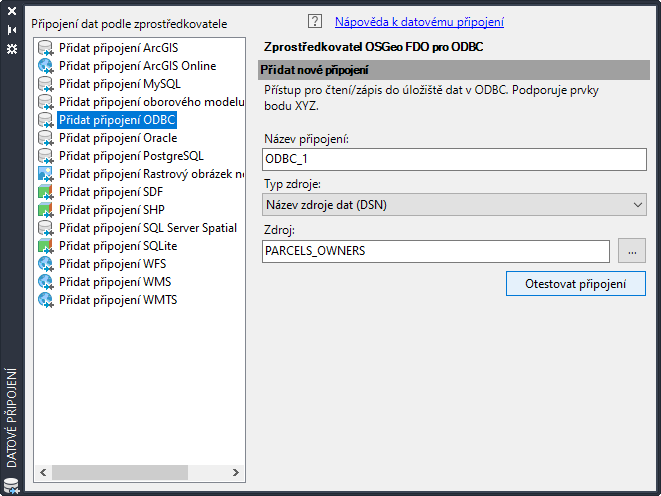
Připojte se k vytvořenému zdroji dat ODBC, ale neklikejte na Přidat do mapy.
- Klikněte na položku Testovat připojení.
- Když se zobrazí dialog Uživatelské jméno a heslo, klikněte na tlačítko Přihlásit se, aniž byste něco zadali do polí. (U této databáze nebyla nastavena ochrana pomocí uživatelského jména a hesla.)
Neklikejte na Přidat do mapy. Zdroj ODBC neobsahuje prostorová data, proto do mapy nelze nic přidat. Aplikace Sada nástrojů AutoCAD Map 3D má po připojení k jejich zdroji automaticky přístup ke všem neprostorovým datům.
- Zavřete okno Datové připojení.
Chcete-li pokračovat v tomto výukovém programu, přejděte k části Cvičení 3: Spojení dat ODBC s hladinou parcel.